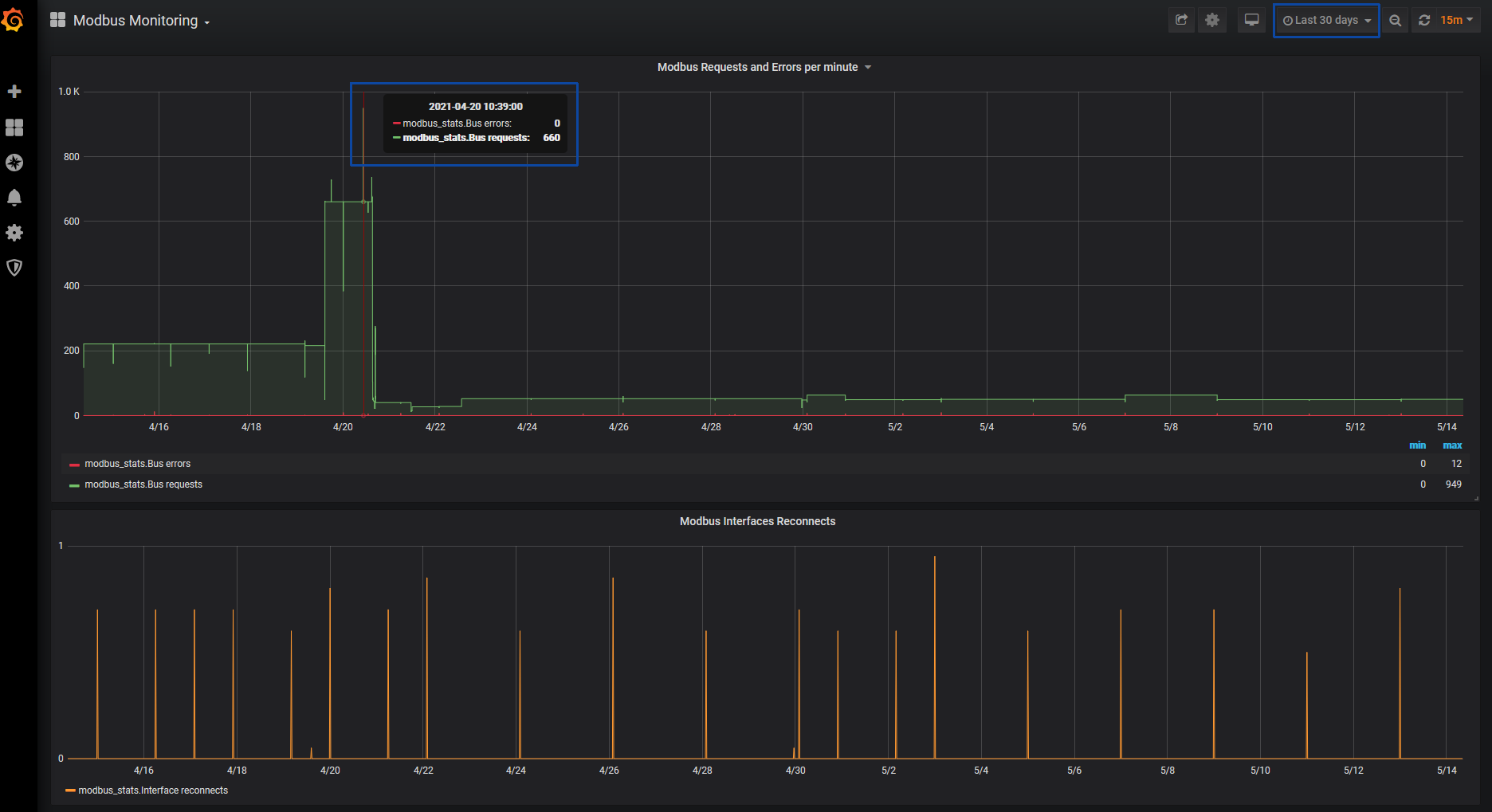Modbus TCP ist ein Modbus Protokoll mit Übertragung via TCP/IP über das integrierte Ethernet Interface ETH0. Damit ist jedes Modbus TCP Gerät ansprechbar, mit dem eine TCP/IP Verbindung aufgebaut werden kann. Damit können auch entfernte Modbus TCP Geräte über Router, VPNs usw. eingebunden werden.
Bitte legen Sie für jedes Modbus TCP Gerät (bzw. Modbus Gateway) ein separates Modbus TCP Subsystem an. Sie können - im Rahmen der Systemressourcen - beliebig viele solcher Modbus TCP Subsysteme konfigurieren.
Modbus TCP Subsystem hinzufügen: Bitte wechseln Sie in das Funktionsmodul Modbus → Schnittstellen und betätigen dort die Schaltfläche + Modbus TCP Subsystem hinzufügen. Es erscheint nun ein Formular für eine neue Modbus TCP Verbindung.
Beschreibung eingeben: Bitte geben Sie eine Beschreibung ein (jederzeit änderbar)
Subsystem definieren: Bitte geben Sie einen Namen und eine Beschreibung für ein Modbus TCP Subsystem ein
IP-Parameter angeben: Bitte geben Sie die IP-Adresse oder einen auflösbaren Hostnamen an sowie den Port (üblicherweise Port 502)
Starten: Speichern Sie nun diese Einstellungen durch Betätigen der Schaltfläche Speichern. Das System wird anschließend automatisch gestartet.
Fertig. Damit ist das Modbus TCP Subsystem angelegt und mit dem Interface (eth0) verbunden. Wenn die IP-Adresse / Port richtig eingetragen und erreichbar ist, dann ist hier nichts weiter einzustellen.
Nächste Schritte:
Modbus Profil anlegen bzw. bestehendes importieren (soweit nicht schon im Profilspeicher vorhanden)
Gewünschte Transaktionen im Modbus Geräte Manager auf Basis des Profiles anlegen und Objekte verknüpfen
Bitte wechseln Sie in das Funktionsmodul Modbus → Schnittstellen und betätigen dort die Schaltfläche+ Modbus TCP Subsystem hinzufügen.
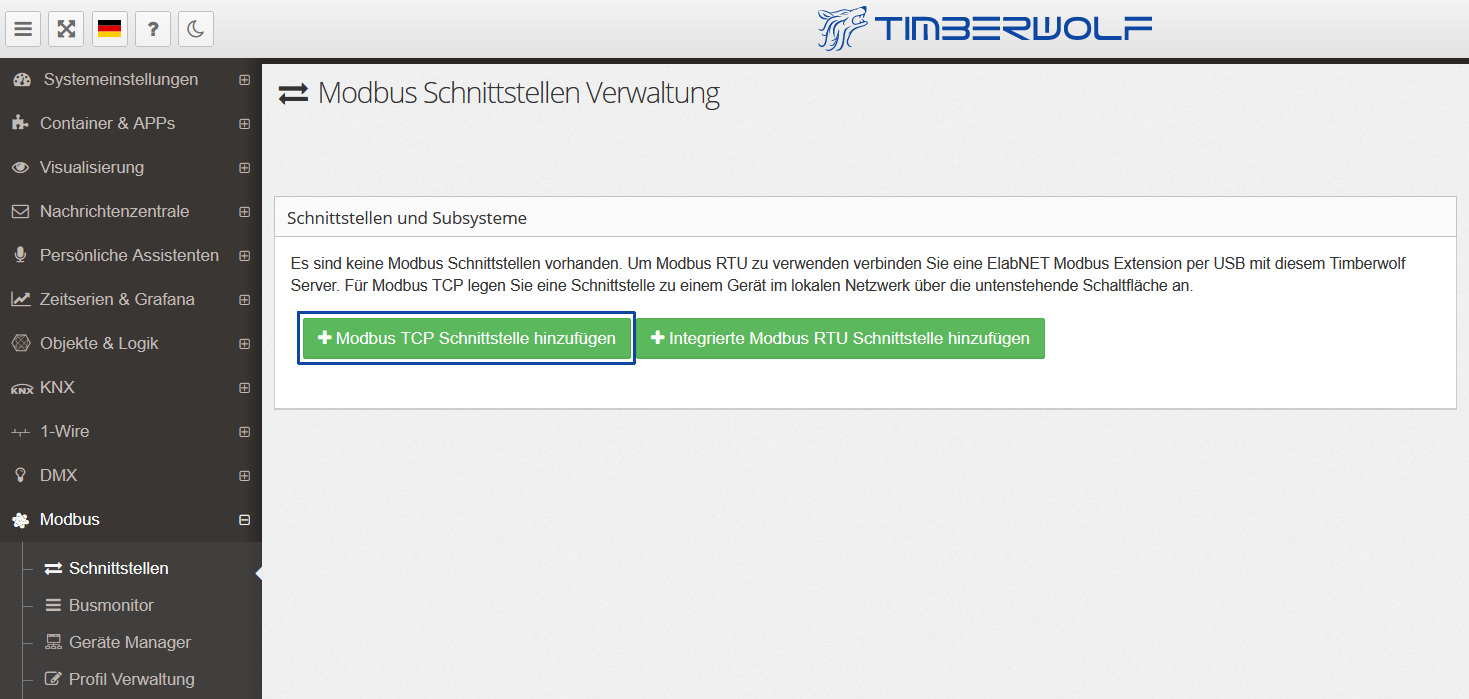
Es erscheint nun ein Formular für das Anlegen einer neuen Modbus TCP Verbindung.
Geben Sie an:
Beschreibung Interface: Geben Sie eine Beschreibung für dieses Interface ein (kann leer bleiben, später jederzeit änderbar)
Subsystem anlegen: Geben Sie hier eine Bezeichnung und optional eine Beschreibung ein, welche das Modbus TCP Subsystem für das anzusprechende Modbus TCP Gerät (bzw. das anzusprechende Modbus TCP Gateway) gut beschreibt (jederzeit änderbar).
Verbindungsparameter konfigurieren: Bitte geben Sie die IP-Adresse oder einen auflösbaren Hostnamen an sowie den Port (bei Modbus TCP ist der Port 502 für die Verbindung vorgesehen, dies kann geändert werden)
Starten: Speichern Sie nun diese Einstellungen durch Betätigen der Schaltfläche Speichern. Das System wird anschließend automatisch gestartet.
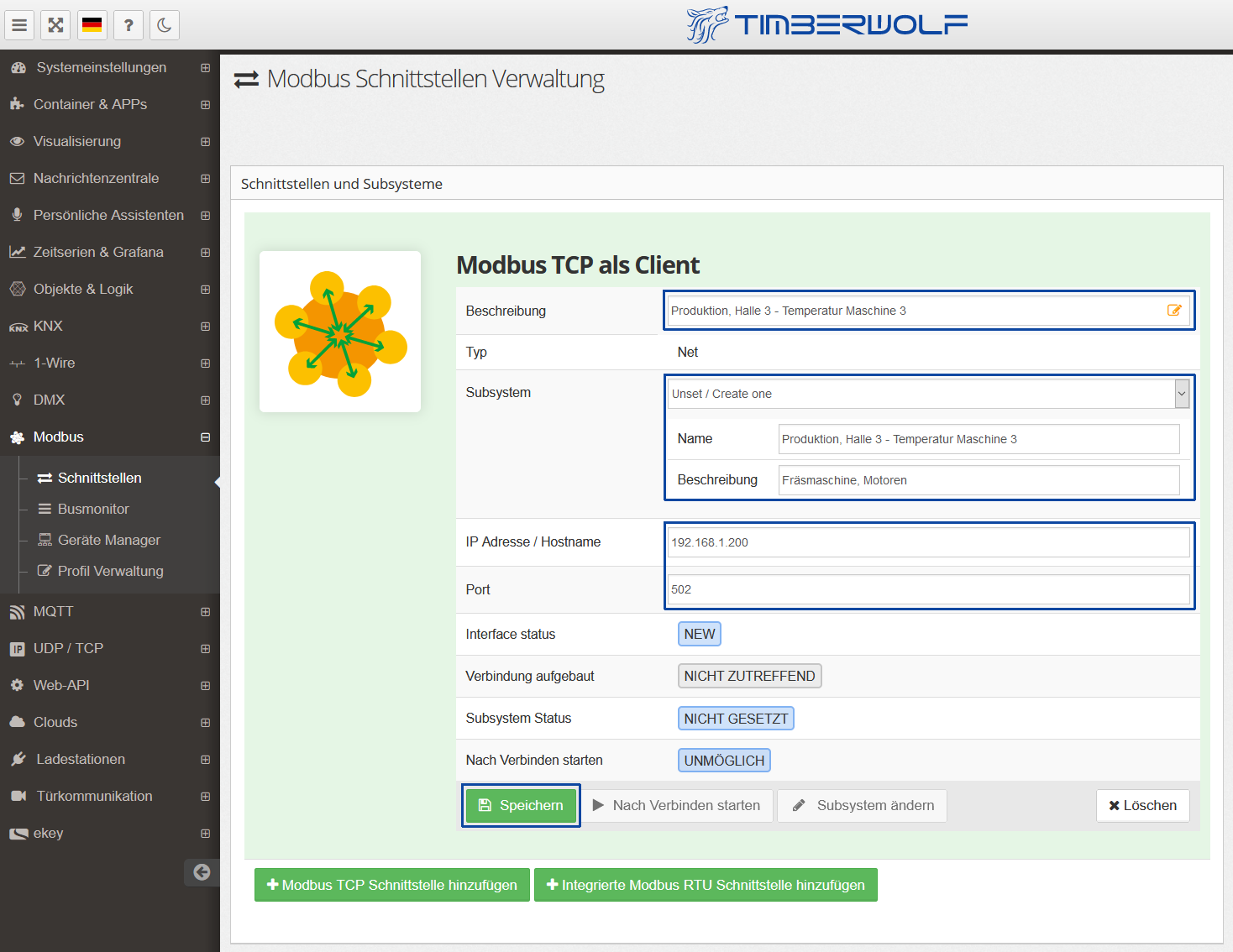
Das angelegte Modbus TCP Subsystem ist damit angelegt und mit dem Interface (eth0) verbunden. Wenn die IP-Adresse / Port richtig eingetragen und erreichbar ist, dann ist hier nichts weiter einzustellen.
Nächste Schritte:
Modbus Profil anlegen bzw. bestehendes importieren (soweit nicht schon im Profilspeicher vorhanden)
Gewünschte Transaktionen im Modbus Geräte Manager auf Basis des Profiles anlegen und Objekte verknüpfen
Ab dem ersten Start wird eine Verbindungsstatistik eingeblendet, die für die Kontrolle und ggfls. Fehlersuche genutzt werden kann. Im Fenster werden hierbei die Verbindungsereignisse der letzten 60 Sekunden angezeigt.
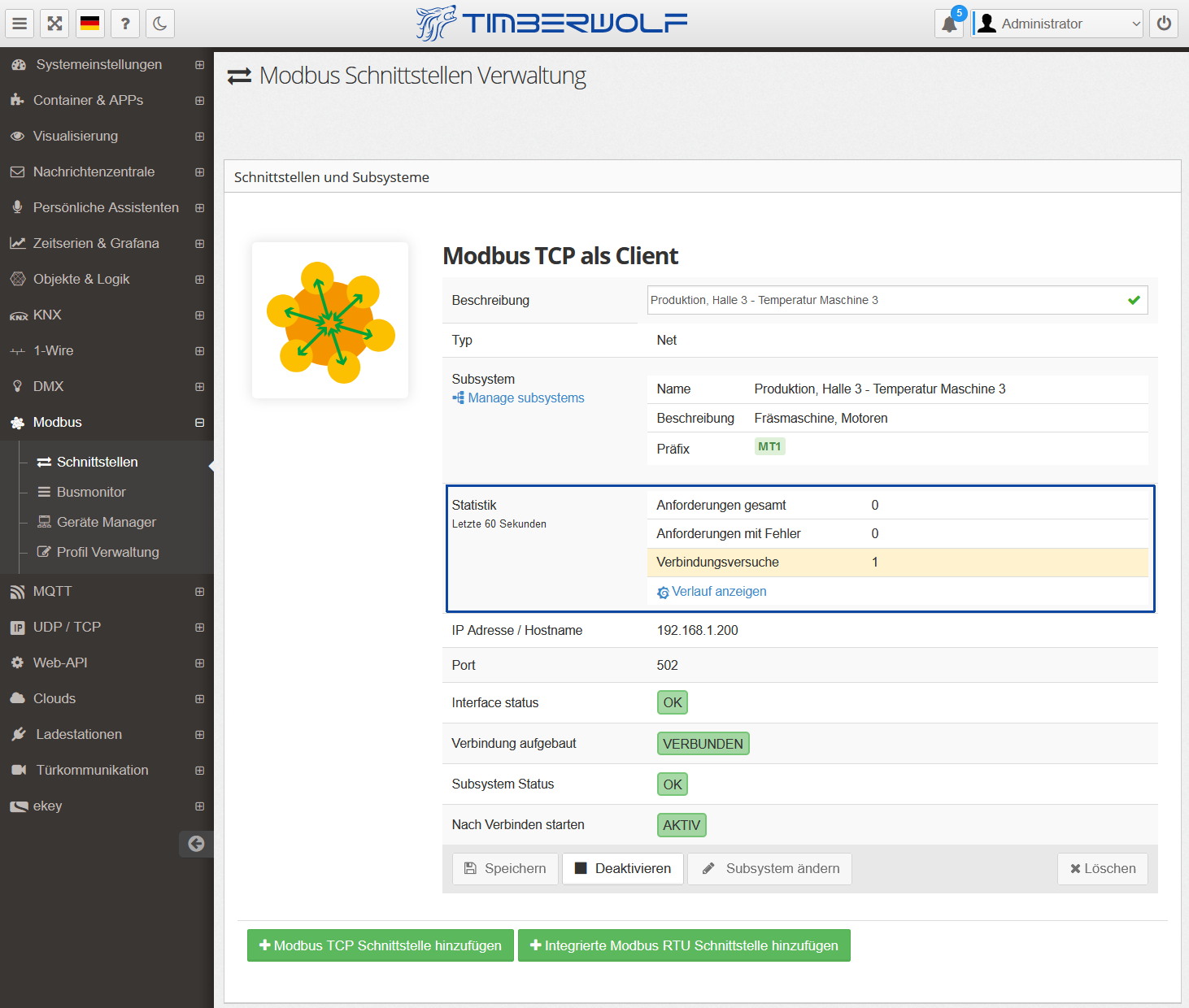
Der zeitliche Verlauf wird laufend aufgezeichnet.
Mit Betätigen des Grafana-Links Verlauf anzeigen, wird ein Fenster / Tab mit einem grafischen Verlauf geöffnet (die Ansicht kann auch von Dark auf White eingestellt werden).